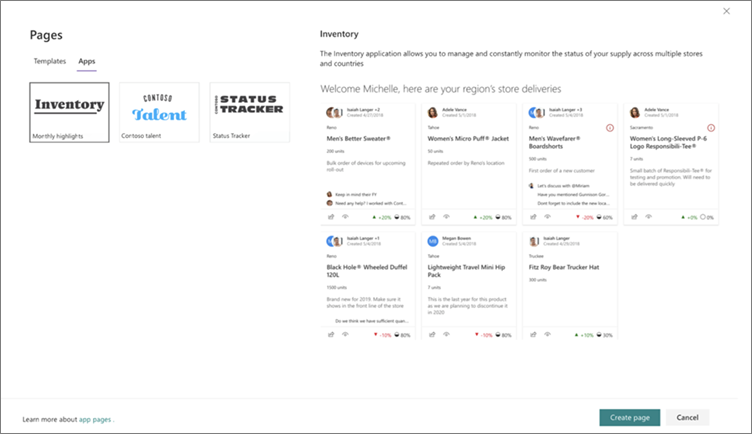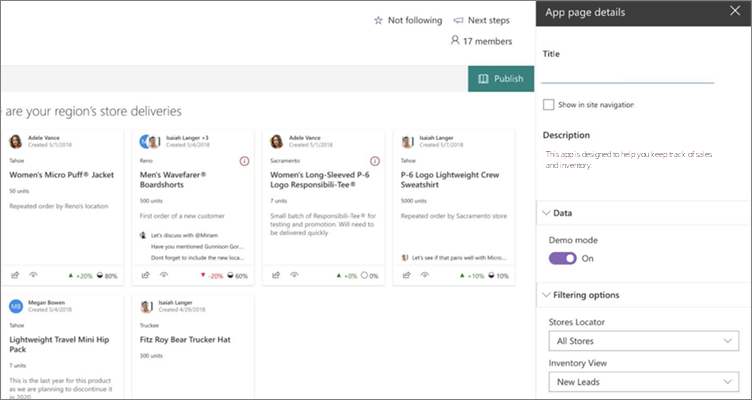Ứng dụng dành cho Microsoft SharePoint là các ứng dụng dễ sử dụng, độc lập, thực hiện các nhiệm vụ hoặc địa chỉ cụ thể cho nhu cầu kinh doanh. Bạn có thể đặt một ứng dụng trên một trang đầy đủ (có nghĩa là, không có thanh lệnh trang) để cung cấp thêm khoảng trống cho ứng dụng và giúp người dùng của bạn dễ tìm và sử dụng hơn.
Lưu ý:
-
Một số chức năng được giới thiệu dần vào các tổ chức đã chọn tham gia vào chương trình phát hành mục tiêu. Điều này nghĩa là bạn có thể chưa thấy tính năng này hoặc tính năng này có thể trông khác với những gì được mô tả trong các bài viết trợ giúp.
-
Bạn phải là chủ sở hữu site hoặc người quản trị SharePoint để thêm trang. Nếu bạn là chủ sở hữu site nhưng không thể thêm trang, người quản trị của bạn có thể đã tắt khả năng thực hiện thao tác đó.
-
Bài viết này áp dụng cho các trang hiện đại trong SharePoint. Nếu bạn đang sử dụng các trang cổ điển, hoặc bạn đang sử dụng phiên bản SharePoint cũ hơn, hãy xem mục tạo và chỉnh sửa các trang SharePoint cổ điển.
Thêm ứng dụng vào một trang đầy đủ
Trước khi bắt đầu, hãy đảm bảo ứng dụng mà bạn muốn đặt trên một trang đầy đủ sẵn dùng để bạn có thể sử dụng. Kiểm tra với tổ chức của bạn nếu bạn không nhìn thấy ứng dụng mà bạn muốn sử dụng.
-
Từ trang chủ của trang web của bạn, hãy bấm mới rồi bấm trang.
-
Bấm vào tab ứng dụng .
Lưu ý: Nếu không có ứng dụng nào sẵn dùng cho việc sử dụng trên trang của bạn, bạn sẽ không thấy tab ứng dụng .
-
Chọn ứng dụng bạn muốn sử dụng. Nếu có bản xem trước sẵn dùng cho ứng dụng, nó sẽ được hiển thị ở bên phải.
-
Bấm tạo trang.
-
Trong ngăn chi tiết trang ứng dụng ở bên phải, hãy nhập tên cho trang của bạn.
-
Chọn hoặc xóa hộp kiểm Hiển thị trong điều hướng trong site , tùy thuộc vào việc bạn muốn ứng dụng xuất hiện trong dẫn hướng của trang đó.
-
Tùy thuộc vào ứng dụng, các tùy chọn khác có thể sẵn dùng trong ngăn chi tiết trang ứng dụng . Nếu có, hãy chọn những người bạn cần.
-
Khi bạn đã sẵn sàng cho trang hiển thị cho người xem trang của bạn, hãy bấm pháthành.